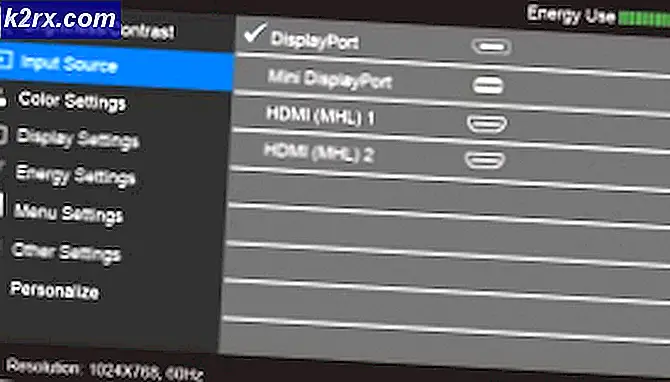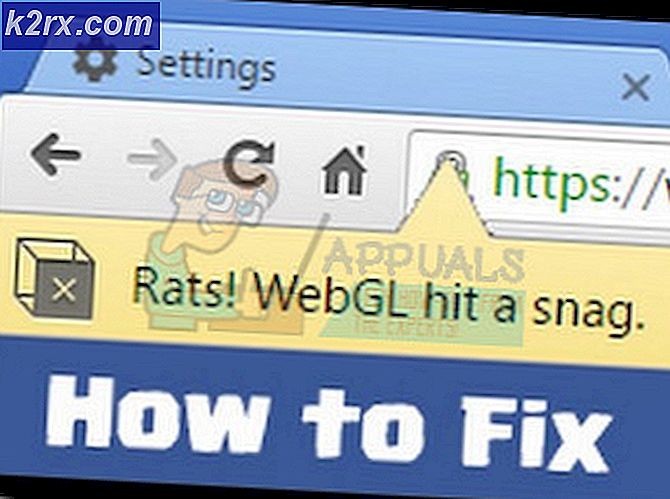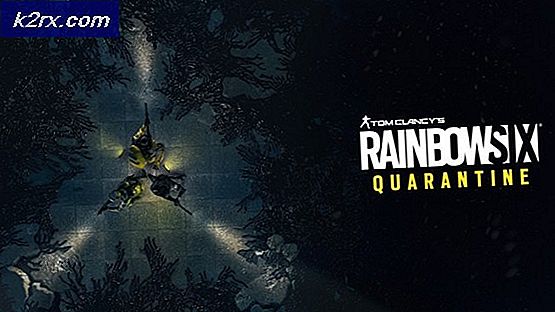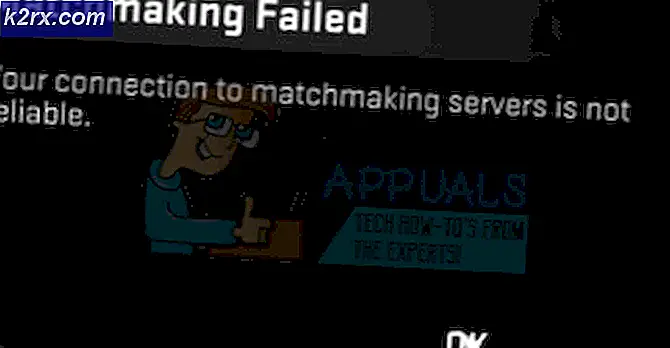Sådan opdateres BIOS på en HP Desktop / Laptop
BIOS står for Basic Input Output System. Det er et sæt kode, der ligger på en chip på dit system bundkort. Når en computer starter op, ser den ud i chip til BIOS for at få instruktioner om, hvor man finder operativsystemet, og blandt andet gør BIOS også lettere kommunikation mellem operativsystemet og hardwaren.
Opdateringer til BIOS kan rette eller forbedre funktioner og aspekter af systemets ydeevne. Men at installere en forkert opdatering eller den forkerte version kan lade systemet være ubrugeligt. Så du bliver nødt til at være meget specifik, mens du følger denne vejledning.
Først skal du kende den version af nuværende BIOS, der er installeret på dit system. For at opdatere din BIOS på din HP computer / laptop skal du først kontrollere, hvilken version af BIOS der aktuelt kører på dit system.
Hold Windows-tasten + R. Skriv msinfo32 i vinduet Kør, og tryk på Enter . Systemoplysninger vinduet åbnes. Sørg for, at Systemoversigt er markeret i venstre rude i vinduet. I den højre højre rude finder du BIOS Version / Date . Værdien mod det bliver din BIOS-version. Bemærk det ned.
Værdi mod OS bliver dit operativsystem . Værdi mod systemtype vil være det er bitness . Hvis det er x64, har du 64 bit windows . Hvis det er x86, har du 32 bit windows . Værdi mod systemtilstand vil være din nøjagtige systemmodel. Bemærk alt dette, du skal bruge det i yderligere trin.
Metode 1: Opdatering via Windows
Gå til HP Software & Driver Downloads.
Nedenfor Indtast mit HP-modelnummer ved at indtaste dit systemets modelnavn, du tidligere har noteret, og tryk på Enter.
I søgeresultaterne skal du klikke på den model, der svarer til dine. Support side til din model åbnes.
Klik under operativsystemerne på engelsk: og vælg dit operativsystem, du tidligere har noteret.
I resultatlisten nedenfor, klik på (+) tegn ved siden af BIOS-kategori for at udvide den, hvis du kan se en. Hvis ikke, så er den oprindelige BIOS-version den eneste BIOS-version, der er tilgængelig til din model
Når du har klikket på BIOS-kategori, skal du klikke på Download-knappen, hvis den tilgængelige BIOS-version er nyere end du har. Hvis de tilgængelige BIOS-versioner er ældre eller de samme, har du allerede den nyeste version af BIOS.
Gem og luk alle andre applikationer . Det anbefales også, at du midlertidigt deaktiverer din anti-virus til denne aktivitet. Kør nu den downloadede opdaterede BIOS-opsætning.
Klik næste . Accepter Eula- aftalen . Klik næste, og opsætningen udtages først. Kopier sin udvindingsvej, som vil være noget som c: \ SWSetup \ SP73917. Klik på Næste .
Når ekstraktionen er færdig, skal du trykke på Windows-tasten + E. I explorer-vinduet skal du indsætte den tidligere kopierede sti på adresselinjen ovenfor og trykke på Enter for at navigere til den.
Åbn mappen hpqflash .
Kør nu filen, der ligner noget som SP73917 _E . Tallene kan ændres i dit filnavn, men E-karakteren er endelig den samme.
PRO TIP: Hvis problemet er med din computer eller en bærbar computer / notesbog, skal du prøve at bruge Reimage Plus-softwaren, som kan scanne lagrene og udskifte korrupte og manglende filer. Dette virker i de fleste tilfælde, hvor problemet er opstået på grund af systemkorruption. Du kan downloade Reimage Plus ved at klikke herVælg indstillingen Start BIOS-opdatering på dette system . Og klik på OK . Følg og bekræft instruktionerne på skærmen, og vent vente på, at installationen er færdig. Sluk ikke din bærbare computer under alle omstændigheder under opdateringsprocessen. Sørg for, at batteriet er til stede i den bærbare computer, og at vekselstrømsadapteren er forbundet med den hele tiden . Afbryd ikke opdateringsprocessen, når den er startet. Genstart når du bliver spurgt, og du har den nyeste BIOS-version i byen.
Metode 2: Gennem Bootable USB
For at opdatere BIOS via en USB, skal USB være 1 GB eller mindre. Noget mere end det vil ikke fungere.
Fortsæt med at trykke på F10- tasten for at komme ind i BIOS- indstillingsmenuen . På nogle systemer er BIOS-indstillingsmenuen tilgængelig ved at trykke på F2 eller F6- tasten . Du må muligvis prøve dem alle eller søge mod din systemmodel på HPs webside. Når du først har installeret, kan du se din BIOS-version mod BIOS Revision i hovedmenuen.
Gå til HP Software & Driver Downloads på en hvilken som helst anden pc, du har adgang til, som har en internetforbindelse.
Nedenfor Indtast mit HP modelnummer, skriv dit systemets modelnavn, som skal skrives et eller andet sted på din CPU eller Laptop, og tryk på Enter.
I søgeresultaterne skal du klikke på den model, der svarer til dine. Support side til din model åbnes.
Klik under operativsystemerne på engelsk: og vælg dit operativsystem.
I resultatlisten nedenfor, klik på (+) tegn ved siden af BIOS-kategori for at udvide den, hvis du kan se en. Hvis ikke, så er den oprindelige BIOS-version den eneste BIOS-version, der er tilgængelig til din model
Når du har klikket på BIOS-kategori, skal du klikke på Download-knappen, hvis den tilgængelige BIOS-version er nyere end du har. Hvis de tilgængelige BIOS-versioner er ældre eller de samme, har du allerede den nyeste version af BIOS.
Gem og luk alle andre applikationer. Det anbefales også, at du midlertidigt deaktiverer din anti-virus til denne aktivitet. Kør nu den downloadede opdaterede BIOS-opsætning.
Klik næste . Accepter Eula-aftalen. Klik næste, og opsætningen udtages først. Kopier sin udvindingsvej, som vil være noget som c: \ SWSetup \ SP73917. Klik på Næste .
Når ekstraktionen er færdig, skal du trykke på Windows-tasten + E. I explorer-vinduet skal du indsætte den tidligere kopierede filsti på adresselinjen ovenfor og trykke på Enter for at navigere til den.
Åbn mappen hpqflash .
Kør nu filen som SP73917_E. Tallene kan ændres i dit filnavn, E-karakteren er endelig den samme.
Sørg for, at der ikke er tilsluttet USB nu.
Vælg indstillingen Opret en startbar USB-disk på tasten og klik på OK . Vedhæft en USB og sikkerhedskopier dataene, når den siger: Indsæt USB'en, der skal formateres, og klik på OK . Tryk på Ja for at formatere USB . I vinduet HP USB Disk Storage Format Tool skal du vælge FAT32 fra rullemenuen i File System og klikke på Start . Når du er færdig, vises en bekræftelsesmeddelelse. Bekræft og luk alle vinduer.
Nu fastgør USB til målsystemet og tænd det. Tryk på Esc- knappen for at få adgang til startmenuen og vælg Boot device-indstillinger, og fremhæv og vælg dit USB- drev fra listen.
Følg og bekræft instruktionerne på skærmen, og vent vente på, at installationen er færdig. Sluk ikke din bærbare computer under alle omstændigheder under opdateringsprocessen. Sørg for, at batteriet er til stede i den bærbare computer, og at vekselstrømsadapteren er forbundet med den hele tiden . Afbryd ikke opdateringsprocessen, når den er startet. Genstart når du bliver spurgt, og du har de nyeste BIOS på dit system op og kører.
PRO TIP: Hvis problemet er med din computer eller en bærbar computer / notesbog, skal du prøve at bruge Reimage Plus-softwaren, som kan scanne lagrene og udskifte korrupte og manglende filer. Dette virker i de fleste tilfælde, hvor problemet er opstået på grund af systemkorruption. Du kan downloade Reimage Plus ved at klikke her